Aktualisiert July 2025 : Beenden Sie diese Fehlermeldungen und beschleunigen Sie Ihr Computersystem mit unserem Optimierungstool. Laden Sie es über diesen Link hier herunter.
- Laden Sie das Reparaturprogramm hier herunter und installieren Sie es.
- Lassen Sie es Ihren Computer scannen.
- Das Tool wird dann Ihren Computer reparieren.
Hotcorner ist ein großartiges Tool für Windows, mit dem Sie Ihrem Computer eine erstaunliche Funktion hinzufügen können. GNOME 3 kommt mit einer großen Funktionalität von heißen Ecken. Hot Corners sind – wann immer Sie Ihre Maus in die linke obere Ecke bewegen, wechselt GNOME zu seiner Aktivitäten-Ansicht, die der Task-Ansicht in Windows 10 sehr ähnlich ist. Leute, die von GNOME zu Windows wechseln, finden es schwierig, weil sie es gewohnt sind, zwischen Anwendungen zu wechseln, indem sie einfach den Mauszeiger in die obere linke Ecke des Bildschirms bewegen.
Hot Corners zu Windows hinzufügen
Wir empfehlen die Verwendung dieses Tools bei verschiedenen PC-Problemen.
Dieses Tool behebt häufige Computerfehler, schützt Sie vor Dateiverlust, Malware, Hardwareausfällen und optimiert Ihren PC für maximale Leistung. Beheben Sie PC-Probleme schnell und verhindern Sie, dass andere mit dieser Software arbeiten:
- Download dieses PC-Reparatur-Tool .
- Klicken Sie auf Scan starten, um Windows-Probleme zu finden, die PC-Probleme verursachen könnten.
- Klicken Sie auf Alle reparieren, um alle Probleme zu beheben.
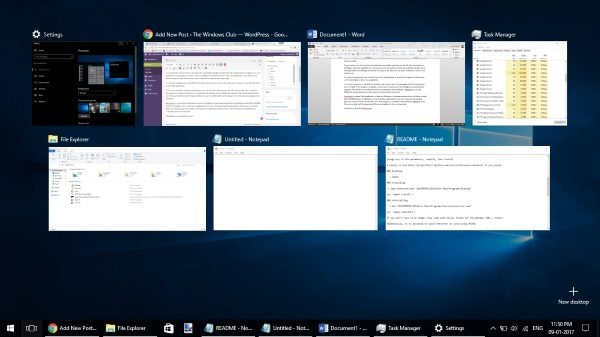
Auch wenn Sie nicht neu bei Windows sind, ist dies eine großartige Zusatzfunktion, die Sie auf Ihrem Computer haben sollten. Hotcorner ist eine Freeware, die im Hintergrund läuft und dafür sorgt, dass beim nächsten Mal, wenn Sie den Mauszeiger in die linke obere Ecke bewegen, Windows in die Aufgabenansicht wechselt.
Wenn Sie ein Entwickler sind und wissen, wie man in C programmiert, dann können Sie den Code einfach bearbeiten und das Programm mit den gewünschten Einstellungen neu kompilieren. Sie können Parameter, Verzögerungen, Bindungen einfach anpassen und neu kompilieren. Wenn Sie sich nicht für Coding interessieren, steht Ihnen auch eine ausführbare Datei zur Verfügung, die Sie herunterladen und anschließend ausführen können.
Um zu beginnen, müssen Sie nur die ausführbare Datei herunterladen und dann die Datei mit Administratorrechten ausführen. Sobald die Anwendung läuft, können Sie sie ausprobieren, indem Sie auf die linke obere Ecke zeigen. Die Anwendung läuft geräuschlos und hinterlässt keinerlei Spuren. Es gibt keine aktiven Fenster oder Symbole in der Taskleiste.
Um die Anwendung zu schließen, können Sie sie aus dem Task-Manager oder wie auf der Website des Programms können Sie Strg+Alt+C drücken, um die Anwendung zu schließen.
Wenn Sie jemals die Einstellungen anpassen wollten und die Sprache, die der Code spricht, lernen wollten. Sie können zur Website des Programms gehen, um zu erfahren, wie Sie die Einstellungen anpassen und das Programm neu kompilieren können. Die detaillierte Anleitung wurde vom Entwickler zur Verfügung gestellt. Hotcorner läuft sehr effizient und verbraucht sehr wenig Speicher und Prozessorressourcen.
Hotcorner ist eine tolle kleine Anwendung für Windows, sie erhöht die Produktivität und bringt ein kleines GNOME-Feature zu Windows. Es ist ein Muss, wenn Sie Abkürzungen lieben, die auf Gesten, Mausbewegungen und dergleichen basieren. Das Programm steht auf GitHub zum Download bereit und der gesamte Quellcode mit den ausführbaren Dateien steht zum kostenlosen Download bereit.
Klicken Sie hier, um Hotcorner von Github herunterzuladen.
EMPFOHLEN: Klicken Sie hier, um Windows-Fehler zu beheben und die Systemleistung zu optimieren
